删除系统文件备份 sfc
- 格式:doc
- 大小:21.00 KB
- 文档页数:1
![删除xp无用文件[1][1].txt](https://img.taocdn.com/s1/m/bd857810964bcf84b9d57bd4.png)
主要讲讲Windows操作系统在C盘空间不足的情况下,我们可以通过那些具体手段来增加C盘空间。
1.打开“我的电脑”-“工具”-“文件夹选项”-“查看”-在“显示所有文件和文件夹”选项前打勾-“确定”2.删除以下文件夹中的内容:x:\Documents and Settings\用户名\Cookies\下的所有文件(保留index文件)x:\Documents and Settings\用户名\Local Settings\Temp\下的所有文件(用户临时文件)x:\Documents and Settings\用户名\LocalSettings\TemporaryInternet Files\下的所有文件(页面文件)x:\Documents and Settings\用户名\Local Settings\History\下的所有文件(历史纪录)x:\Documents and Settings\用户名\Recent\下的所有文件(最近浏览文件的快捷方式)x:\WINDOWS\Temp\下的所有文件(临时文件)x:\WINDOWS\ServicePackFiles(升级sp1或sp2后的备份文件)x:\WINDOWS\Driver Cache\i386下的压缩文件(驱动程序的备份文件)x:\WINDOWS\SoftwareDistribution\download下的所有文件3.如果对系统进行过windoes updade升级,则删除以下文件:x:\windows\下以$u... 开头的隐藏文件4.然后对磁盘进行碎片整理,整理过程中请退出一切正在运行的程序5.碎片整理后打开“开始”-“程序”-“附件”-“系统工具”-“系统还原”-“创建一个还原点”(最好以当时的日期作为还原点的名字)6.打开“我的电脑”-右键点系统盘-“属性”-“磁盘清理”-“其他选项”-单击系统还原一栏里的“清理”-选择“是”-ok了7、在各种软硬件安装妥当之后,其实XP需要更新文件的时候就很少了。

开始运⾏命令⼤全开始-运⾏-命令⼤全1. gpedit.msc-----组策略2. sndrec32-------录⾳机3. Nslookup-------IP地址侦测器4. explorer-------打开资源管理器5. logoff---------注销命令6. tsshutdn-------60秒倒计时关机命令7. lusrmgr.msc----本机⽤户和组8. services.msc---本地服务设置9. oobe/msoobe /a----检查XP是否激活10. notepad--------打开记事本11. cleanmgr-------垃圾整理12. net start messenger----开始信使服务13. compmgmt.msc---计算机管理14. net stop messenger-----停⽌信使服务15. conf-----------启动netmeeting16. dvdplay--------DVD播放器17. charmap--------启动字符映射表18. diskmgmt.msc---磁盘管理实⽤程序19. calc-----------启动计算器20. dfrg.msc-------磁盘碎⽚整理程序21. chkdsk.exe-----Chkdsk磁盘检查22. devmgmt.msc--- 设备管理器23. regsvr32 /u *.dll----停⽌dll⽂件运⾏24. drwtsn32------ 系统医⽣25. rononce -p ----15秒关机26. dxdiag---------检查DirectX信息27. regedt32-------注册表编辑器28. Msconfig.exe---系统配置实⽤程序29. rsop.msc-------组策略结果集30. mem.exe--------显⽰内存使⽤情况31. regedit.exe----注册表32. winchat--------XP⾃带局域⽹聊天33. progman--------程序管理器34. winmsd---------系统信息35. perfmon.msc----计算机性能监测程序36. winver---------检查Windows版本37. sfc /scannow-----扫描错误并复原38. taskmgr-----任务管理器(2000/xp/200339. winver---------检查Windows版本40. wmimgmt.msc----打开windows管理体系结构(WMI)41. wupdmgr--------windows更新程序42. wscript--------windows脚本宿主设置43. write----------写字板44. winmsd---------系统信息45. wiaacmgr-------扫描仪和照相机向导46. winchat--------XP⾃带局域⽹聊天47. mem.exe--------显⽰内存使⽤情况48. Msconfig.exe---系统配置实⽤程序49. mplayer2-------简易widnows media player50. mspaint--------画图板51. mstsc----------远程桌⾯连接52. mplayer2-------媒体播放机53. magnify--------放⼤镜实⽤程序54. mmc------------打开控制台55. mobsync--------同步命令56. dxdiag---------检查DirectX信息57. drwtsn32------ 系统医⽣58. devmgmt.msc--- 设备管理器59. dfrg.msc-------磁盘碎⽚整理程序60. diskmgmt.msc---磁盘管理实⽤程序61. dcomcnfg-------打开系统组件服务62. ddeshare-------打开DDE共享设置63. dvdplay--------DVD播放器64. net stop messenger-----停⽌信使服务65. net start messenger----开始信使服务66. notepad--------打开记事本67. nslookup-------⽹络管理的⼯具向导68. ntbackup-------系统备份和还原69. narrator-------屏幕“讲述⼈”70. ntmsmgr.msc----移动存储管理器71. ntmsoprq.msc---移动存储管理员操作请求72. netstat -an----(TC)命令检查接⼝73. syncapp--------创建⼀个公⽂包74. sysedit--------系统配置编辑器75. sigverif-------⽂件签名验证程序76. sndrec32-------录⾳机77. shrpubw--------创建共享⽂件夹78. secpol.msc-----本地安全策略79. syskey---------系统加密,⼀旦加密就不能解开,保护windows xp系统的双重密码80. services.msc---本地服务设置81. Sndvol32-------⾳量控制程序82. sfc.exe--------系统⽂件检查器83. sfc /scannow---windows⽂件保护84. tsshutdn-------60秒倒计时关机命令85. tourstart------xp简介(安装完成后出现的漫游xp程序)86. taskmgr--------任务管理器87. eventvwr-------事件查看器88. eudcedit-------造字程序89. explorer-------打开资源管理器90. packager-------对象包装程序91. perfmon.msc----计算机性能监测程序92. progman--------程序管理器93. regedit.exe----注册表94. rsop.msc-------组策略结果集95. regedt32-------注册表编辑器96. rononce -p ----15秒关机97. regsvr32 /u *.dll----停⽌dll⽂件运⾏98. regsvr32 /u zipfldr.dll------取消ZIP⽀持99. cmd.exe--------CMD命令提⽰符100. chkdsk.exe-----Chkdsk磁盘检查101. certmgr.msc----证书管理实⽤程序102. calc-----------启动计算器103. charmap--------启动字符映射表104. cliconfg-------SQL SERVER 客户端⽹络实⽤程序105. Clipbrd--------剪贴板查看器106. conf-----------启动netmeeting107. compmgmt.msc---计算机管理108. cleanmgr-------垃圾整理109. ciadv.msc------索引服务程序110. osk------------打开屏幕键盘111. odbcad32-------ODBC数据源管理器112. oobe/msoobe /a----检查XP是否激活113. lusrmgr.msc----本机⽤户和组114. logoff---------注销命令115. iexpress-------⽊马捆绑⼯具,系统⾃带116. Nslookup-------IP地址侦测器117. fsmgmt.msc-----共享⽂件夹管理器118. utilman--------辅助⼯具管理器119. gpedit.msc-----组策略000D607478821941288888winkey+d :这是⾼⼿最常⽤的第⼀快捷组合键。

如何解决电脑无法恢复系统的问题电脑无法恢复系统是一个常见的问题,可能由于软件故障、硬件问题或操作失误等原因引起。
当电脑无法正常启动或运行时,我们需要采取一些解决方法来修复系统。
本文将介绍一些常见的解决方法,帮助您解决电脑无法恢复系统的问题。
一、检查硬件连接在尝试恢复系统之前,首先需要检查电脑的硬件连接是否正常。
请确保电源线、显示器线、键盘线等连接牢固,并且没有松动或损坏的情况。
如果发现有问题,可以重新插拔连接线,然后尝试重新启动电脑。
二、使用安全模式启动如果电脑无法正常启动,可以尝试进入安全模式。
安全模式是一种启动模式,只加载必要的驱动程序和系统服务,可以帮助我们在系统出现问题时进行修复。
通常,按下F8键或Shift+F8键可以进入安全模式。
进入安全模式后,可以尝试使用系统还原功能来恢复系统。
系统还原是一种将计算机恢复到先前正常工作状态的方法。
选择一个可用的还原点,按照提示进行操作,等待系统还原完成。
三、使用系统修复工具如果安全模式无法解决问题,可以尝试使用系统修复工具。
Windows操作系统提供了一些内置的修复工具,可以帮助我们修复系统错误。
例如,可以使用系统文件检查器(SFC)来扫描和修复系统文件的损坏问题。
打开命令提示符(管理员权限),输入命令“sfc /scannow”,然后按下回车键。
系统文件检查器将开始扫描并修复系统文件错误。
请耐心等待扫描完成,并按照提示进行操作。
四、重新安装操作系统如果以上方法都无法解决问题,可能需要考虑重新安装操作系统。
重新安装操作系统将清除所有数据,并将系统恢复到出厂设置。
在执行此操作之前,建议备份重要数据。
首先,需要准备一个可启动的操作系统安装介质,如Windows安装光盘或USB安装驱动器。
将安装介质插入电脑,按照屏幕提示进行操作,选择重新安装操作系统的选项。
请注意,重新安装操作系统将删除所有数据,因此请确保已备份重要文件。
五、寻求专业帮助如果您不确定如何解决电脑无法恢复系统的问题,或者尝试了以上方法仍然无法解决,建议寻求专业的技术支持。
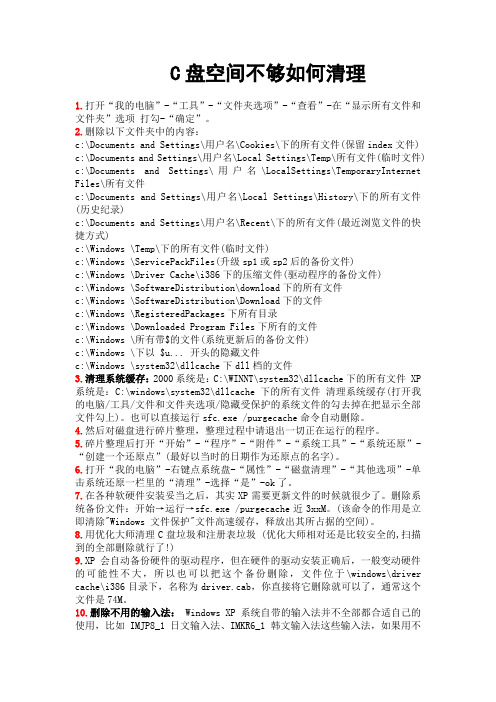
C盘空间不够如何清理1.打开“我的电脑”-“工具”-“文件夹选项”-“查看”-在“显示所有文件和文件夹”选项打勾-“确定”。
2.删除以下文件夹中的内容:c:\Documents and Settings\用户名\Cookies\下的所有文件(保留index文件) c:\Documents and Settings\用户名\Local Settings\Temp\所有文件(临时文件) c:\Documents and Settings\用户名\LocalSettings\TemporaryInternet Files\所有文件c:\Documents and Settings\用户名\Local Settings\History\下的所有文件(历史纪录)c:\Documents and Settings\用户名\Recent\下的所有文件(最近浏览文件的快捷方式)c:\Windows \Temp\下的所有文件(临时文件)c:\Windows \ServicePackFiles(升级sp1或sp2后的备份文件)c:\Windows \Driver Cache\i386下的压缩文件(驱动程序的备份文件)c:\Windows \SoftwareDistribution\download下的所有文件c:\Windows \SoftwareDistribution\Download下的文件c:\Windows \RegisteredPackages下所有目录c:\Windows \Downloaded Program Files下所有的文件c:\Windows \所有带$的文件(系统更新后的备份文件)c:\Windows \下以 $u... 开头的隐藏文件c:\Windows \system32\dllcache下dll档的文件3.清理系统缓存:2000系统是:C:\WINNT\system32\dllcache下的所有文件 XP系统是:C:\windows\system32\dllcache下的所有文件清理系统缓存(打开我的电脑/工具/文件和文件夹选项/隐藏受保护的系统文件的勾去掉在把显示全部文件勾上)。

系统修复命令sfc(System Files Checker系统文件检查器)是Win98最常用的工具之一,它可以验证系统文件完整性并修复系统文件。
在WinXP中,它的功能更为强大,不仅可以扫描所有受保护的系统文件以验证其版本,还可以设置文件缓存大小、清除文件缓存及重新填充“%SystemRoot%System32Dllcache”文件夹。
要在WinXP中使用“系统文件检查器”,先要单击“开始→所有程序→附件→命令提示符”,然后在“命令提示符”窗口的光标提示符后键入“Sfc”并按下回车键,“系统文件检查”程序会给出参数的中文提示。
[SFC 命令的相关参数语法格式]/scannow 立即扫描所有受保护的系统文件;/scanonce 扫描一次所有受保护的系统文件;/scanboot 每一次启动扫描所有受保护的系统文件;/cancel 取消扫描所有暂停的受保护的系统文件;/enable 正常操作后用Windows文件保护;/purgecache 清除缓存并扫描受保护的系统文件;/cachesize=x 设置文件缓存大小;/quiet 不提示用户而直接替换所有不正确的版本。
[实例]以WinXP系统为例,开始--运行--在运行对话框中输入“CMD”命令,弹出“命令提示符”对话框,输入相应的SFE命令。
现在我们键入“Sfc/scannow”,按下回车键后,“系统文件检查器”就会开始检查当前的系统文件是否有损坏、版本是否正确,如果发现错误,程序会要求你插入WinXP安装光盘来修复或者替换不正确的文件。
如果Dllcache文件夹被破坏或者不可用,你还可以使用“Sfc/scanonce”或“Sfc/scanboot”命令修复该文件夹的内容以保证系统的安全性和稳定性。
如果想设置为“下次启动时扫描”或“每次启动时扫描”,那只需要在命令提示符下输入“SFC /SCANONCE”或“SFC /SCANBOOT”命令即可。
另外,限制Windows文件保护缓存大小也很简单,如设置为300MB,在命令提示符下输入“SFC /CACHESIZE=300”即可。

电脑开机后出现系统文件损坏该如何修复当我们满心欢喜地打开电脑,准备开始一天的工作或娱乐时,却突然遭遇电脑开机后提示系统文件损坏的情况,这无疑会让人感到十分沮丧和困扰。
别担心,接下来让我们一起深入探讨一下遇到这种情况该如何修复。
首先,我们需要了解为什么会出现系统文件损坏的问题。
造成系统文件损坏的原因多种多样,常见的有以下几种:1、突然断电或不正常关机:在电脑运行过程中,如果突然断电或者强行关机,可能会导致正在读写的系统文件受损。
2、病毒或恶意软件的攻击:一些恶意程序可能会破坏系统文件,影响电脑的正常运行。
3、硬件故障:例如硬盘出现坏道,也可能导致存储在其上的系统文件损坏。
4、软件冲突:某些软件在安装或运行时,可能与系统文件产生冲突,从而导致文件损坏。
那么,当电脑开机提示系统文件损坏时,我们可以采取哪些措施来修复呢?方法一:使用系统自带的工具进行修复Windows 操作系统提供了一些内置的工具来帮助我们解决系统文件损坏的问题。
其中,最常用的是“系统文件检查器”(SFC)和“部署映像服务和管理工具”(DISM)。
1、以管理员身份运行命令提示符按下“Win +X”组合键,在弹出的菜单中选择“命令提示符(管理员)”。
2、运行 SFC 命令在命令提示符窗口中,输入“sfc /scannow”命令,然后按下回车键。
SFC 工具会开始扫描系统文件,并自动修复发现的损坏文件。
这个过程可能需要一些时间,请耐心等待。
3、如果 SFC 无法修复所有问题,可以尝试运行 DISM 命令输入“DISM /Online /CleanupImage /RestoreHealth”命令,然后按下回车键。
DISM 工具会检查系统映像的完整性,并尝试修复损坏的部分。
方法二:执行系统还原如果您之前创建了系统还原点,那么可以通过系统还原来恢复到之前正常的状态。
1、在搜索栏中输入“系统还原”,然后选择“创建还原点”。
2、在弹出的“系统属性”窗口中,点击“系统还原”按钮。
解密Windows10的高级系统维护和故障排除技巧Chapter 1: Windows10高级系统维护技巧Windows10作为目前最主流的操作系统之一,具备强大的功能和稳定性。
然而,随着时间的推移,系统可能会出现一些问题。
这一章节将介绍一些高级系统维护技巧,帮助你保持操作系统的稳定性和性能。
1.1 更新驱动程序驱动程序是操作系统与硬件设备之间的桥梁,更新驱动程序可以解决一些硬件兼容性问题以及提升设备的性能。
进入设备管理器,找到需要更新的设备,右键点击选择“更新驱动程序软件”,系统会自动检测并安装最新的驱动程序。
1.2 磁盘清理和优化随着时间的推移,磁盘上会堆积大量的临时文件和无用的数据,这些文件可能会占用大量的磁盘空间,导致系统运行缓慢。
通过运行磁盘清理工具,可以轻松删除这些临时文件。
同时,使用磁盘碎片整理工具对硬盘进行优化,提升系统的读写速度。
1.3 系统恢复和备份系统故障是不可避免的,但你可以提前做一些准备工作,以防止数据丢失。
Windows10提供了系统恢复和备份功能,可以帮助你在系统故障时迅速恢复操作系统,并保护重要的文件和数据。
Chapter 2: Windows10故障排除技巧Windows10是一个复杂的操作系统,可能会遇到各种故障。
本章节将介绍一些常见的故障排除技巧,帮助你快速解决问题。
2.1 运行系统文件检查系统文件是操作系统正常运行的基础,当系统文件损坏或丢失时,会导致系统出现各种问题。
Windows10提供了sfc(系统文件检查)命令,可以扫描系统文件并修复损坏的文件。
打开命令提示符,输入“sfc /scannow”并按下回车键,系统会自动检测并修复系统文件错误。
2.2 清理启动项系统启动时会加载一些启动项,这些启动项可能会导致系统启动缓慢或运行不稳定。
通过打开任务管理器,选择“启动”选项卡,可以看到所有的启动项。
禁用不常用的启动项,可以加快系统的启动速度。
2.3 运行安全模式当系统无法正常启动或遇到严重的问题时,可以尝试进入安全模式。
如何使用Windows CMD命令进行数据恢复数据丢失是一件非常痛苦的事情,尤其是对于那些没有备份的用户来说。
然而,当您遇到这种情况时,不要绝望。
Windows操作系统提供了一些有用的命令行工具,可以帮助您在一定程度上恢复丢失的数据。
本文将介绍如何使用Windows CMD命令进行数据恢复。
1. 确认数据丢失的原因在使用CMD命令之前,首先需要确定数据丢失的原因。
数据丢失可能是由于误删除、病毒感染、系统故障等原因造成的。
了解数据丢失的原因将有助于您选择正确的命令行工具和恢复方法。
2. 使用CHKDSK命令检查和修复磁盘错误CHKDSK是Windows操作系统中一个非常有用的命令行工具,可以检查和修复磁盘上的错误。
打开CMD命令行界面,输入"chkdsk"命令,后面跟上您想要检查的磁盘驱动器号码,例如"C:"。
按下回车键后,CHKDSK将扫描并修复磁盘上的错误。
这可能需要一些时间,具体取决于您的磁盘大小和错误数量。
3. 使用ATTRIB命令查找隐藏文件有时,数据丢失可能是由于文件被隐藏而不是删除造成的。
在CMD命令行界面中,输入"attrib -h -r -s /s /d"命令,然后按下回车键。
这个命令将扫描整个磁盘并显示所有被隐藏、只读或系统属性的文件。
如果您找到了丢失的文件,可以使用"attrib -h -r -s 文件路径"命令将其恢复为可见状态。
4. 使用RECOVER命令恢复已删除的文件如果您误删除了文件,可以尝试使用RECOVER命令进行恢复。
在CMD命令行界面中,输入"recover 文件路径"命令,然后按下回车键。
系统将尝试查找并恢复已删除文件的副本。
请注意,这种方法只适用于在删除文件后没有进行磁盘碎片整理的情况下。
5. 使用SYSTEM FILE CHECKER (SFC)命令修复系统文件某些数据丢失问题可能是由于系统文件损坏造成的。
如何处理电脑系统缺少文件的情况电脑系统缺少文件是我们在使用电脑过程中常常遇到的问题之一。
当我们打开某个程序或文件时,突然弹出一个错误提示,告诉我们系统缺少某个文件,这时候我们就需要采取一些措施来解决这个问题。
本文将介绍一些处理电脑系统缺少文件的方法和技巧,帮助读者更好地应对这个问题。
首先,我们需要确认确实是由于系统缺少文件导致的问题。
有时候,错误提示可能是由于其他原因引起的,比如软件版本不兼容、病毒感染等。
因此,在处理之前,我们应该先对问题进行一番排查。
可以尝试重新启动电脑,或者使用其他软件打开同样的文件,看是否能够解决问题。
如果问题依然存在,那么很可能是系统确实缺少文件。
一种常见的处理方法是通过系统自带的文件修复工具来解决。
不同的操作系统可能有不同的工具,比如Windows系统中的SFC(System File Checker)工具。
我们可以通过运行命令提示符或者PowerShell窗口,输入相应的命令来启动这个工具。
SFC会扫描系统文件,检测是否有损坏或缺失的文件,并尝试修复或替换这些文件。
这个过程可能需要一些时间,耐心等待即可。
如果系统自带的修复工具无法解决问题,我们可以尝试手动下载并安装缺少的文件。
有些文件可以从官方网站或者软件开发者的网站上下载到,比如常见的动态链接库文件(DLL)。
在下载文件之前,我们需要确认文件的来源可靠,以免下载到病毒或恶意软件。
在安装文件之前,最好先备份一下系统,以防意外发生。
另外,有些文件可能是由于软件卸载不完全或者错误删除导致的缺失。
在这种情况下,我们可以尝试重新安装相关的软件来解决问题。
重新安装软件时,系统会自动补全缺失的文件。
在安装之前,最好先彻底卸载原来的软件,确保系统干净无残留。
此外,我们还可以尝试使用第三方的系统优化工具来解决缺少文件的问题。
这些工具通常具有自动修复系统文件的功能,能够快速找到并修复缺少的文件。
但是需要注意的是,选择可靠的第三方工具非常重要,以免下载到不安全或者恶意的软件。
1.删除系统文件备份
进入“WINDOWS\system32\dllcache”目录(默认为隐藏目录),里面存储着约360MB
的文件,它们是Windows XP系统文件的备份。当Windows XP的系统文件被替换、删除或
修改时,系统可以自动从中提取出相应的系统文件进行还原,从而保证了系统的稳定性。如
果你有Windows XP安装光盘或者已经将安装文件拷贝到硬盘上,那么你大可将此文件夹删
除。注意:该文件夹不能直接删除,要在命令提示符下输入“sfc.exe /purgecache”(注意斜
线前的空格)命令进行清除。
2.删除驱动备份
Windows XP自带了大量的硬件驱动程序,当检测到新硬件时系统会自动地提取相
应的驱动程序进行安装。其实,多数情况下我们很少改变自己的硬件配置,因此在确定自己
所需要的硬件驱动程序已经全部安装的情况下,可以将驱动备份文件删除。进入
“WINDOWS\Driver Cache\i386”目录,找到名为“Driver.cab”的压缩文件,删除即可。此
举可以释放出约73MB的硬盘空间。如果以后安装新硬件时系统找不到驱动程序,可以从
安装光盘中提取。
3.删除不用的输入法
在Windows XP下有几种我们根本用不着的输入法,比如日文、韩文输入法等。删
除的方法是:进入“控制面板→日期、时间、语言和区域设置→区域和语言选项”,选择“语
言”选项卡,将“为东亚语言安装文件”前面的钩去掉,点“确定”后依提示删除不需要的
语言选项。重新启动后,到“WINDOWS\ime”文件夹下直接删除“chtime”、“imjp8_1”和
“imkr6_1”三个文件夹(它们分别对应繁体中文、日文、韩文)即可。此举可以释放约85MB
的硬盘空间。
4.清空系统临时文件
在“\Documents and Settings\用户名\LocalSettings\Temp”目录下(默认为隐藏目录)
存储的是软件安装或运行时留下的临时文件夹和废弃的文档,可以清空该目录。如果你是第
一次这样操作,那么有可能释放出上百MB的硬盘空间。注意:这招可以经常使用。